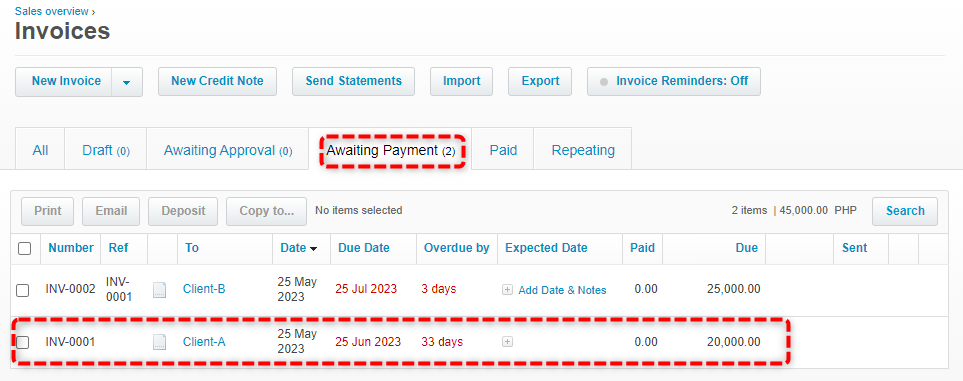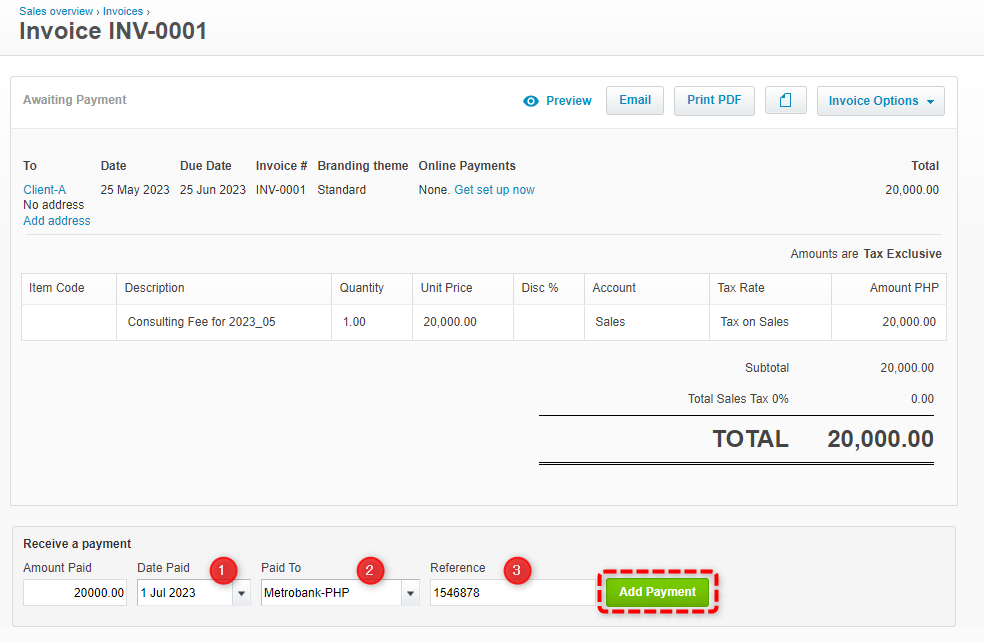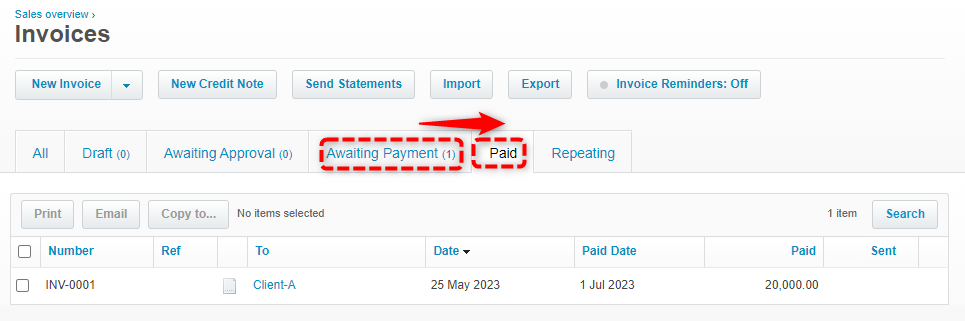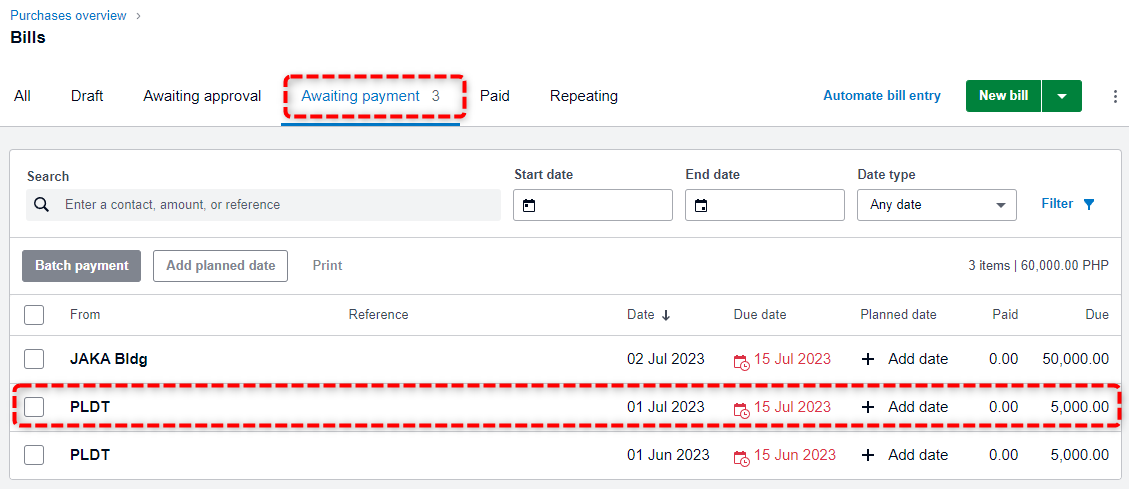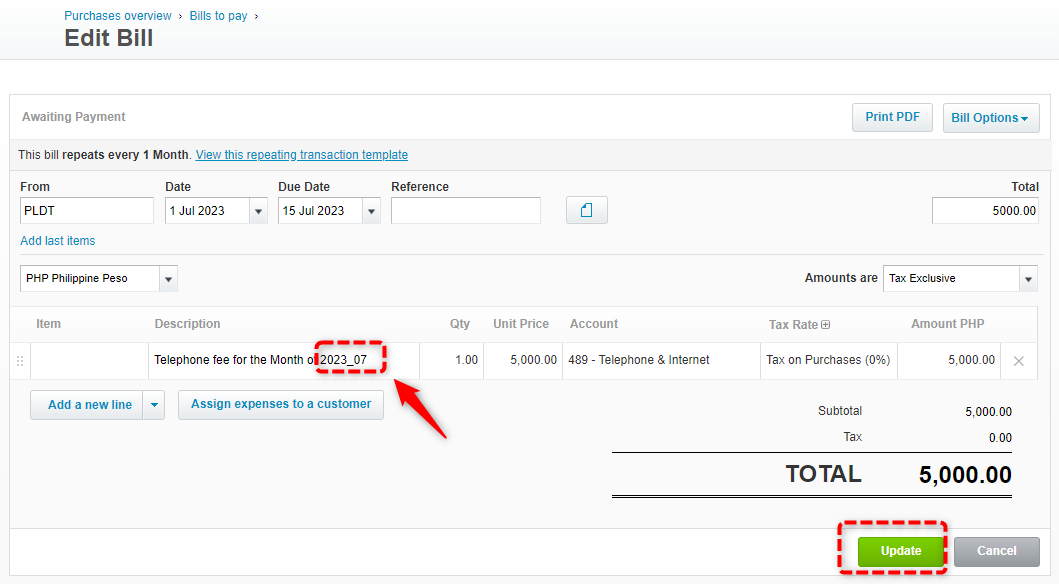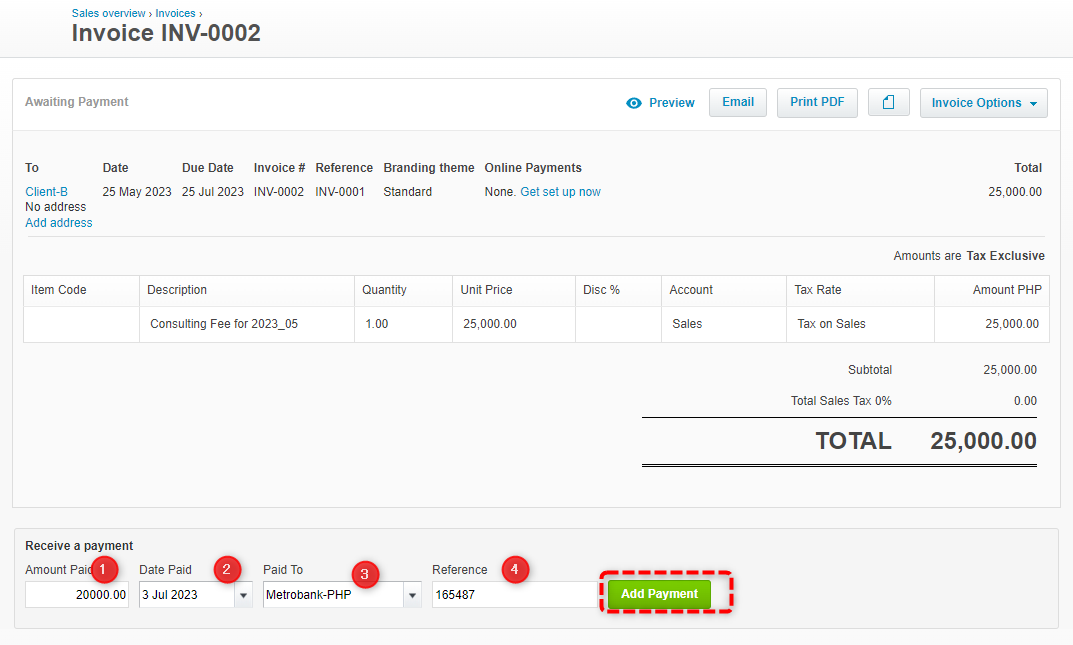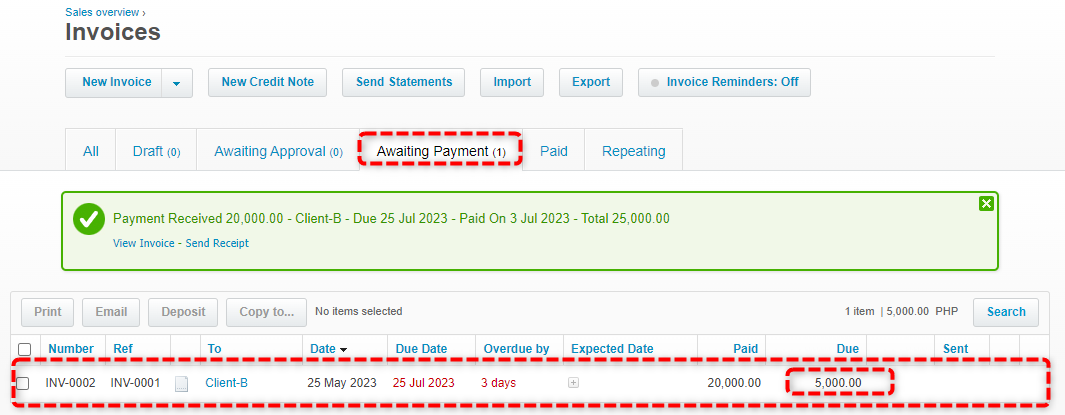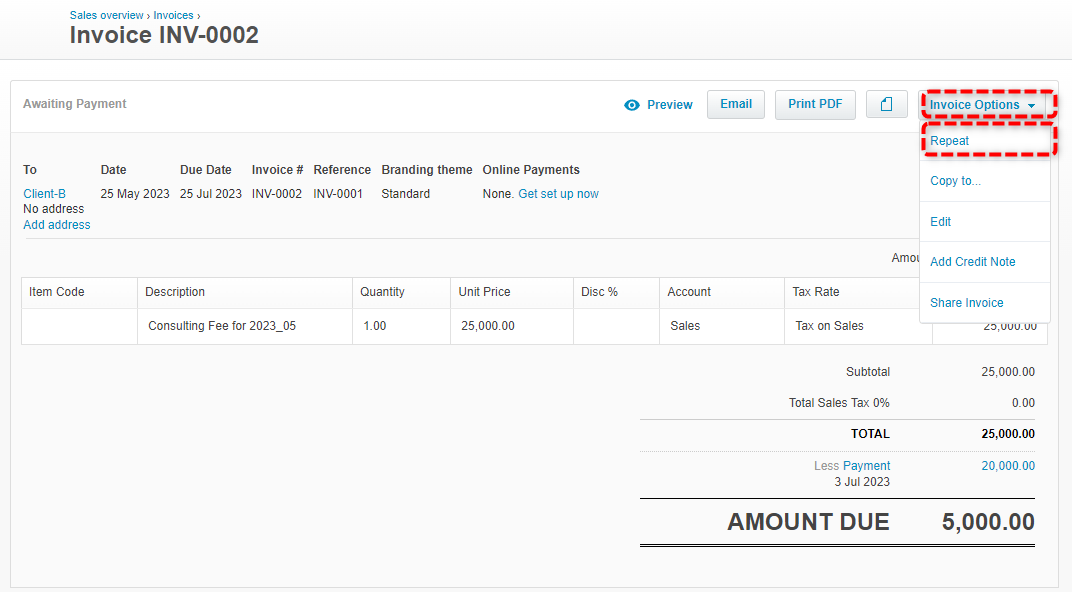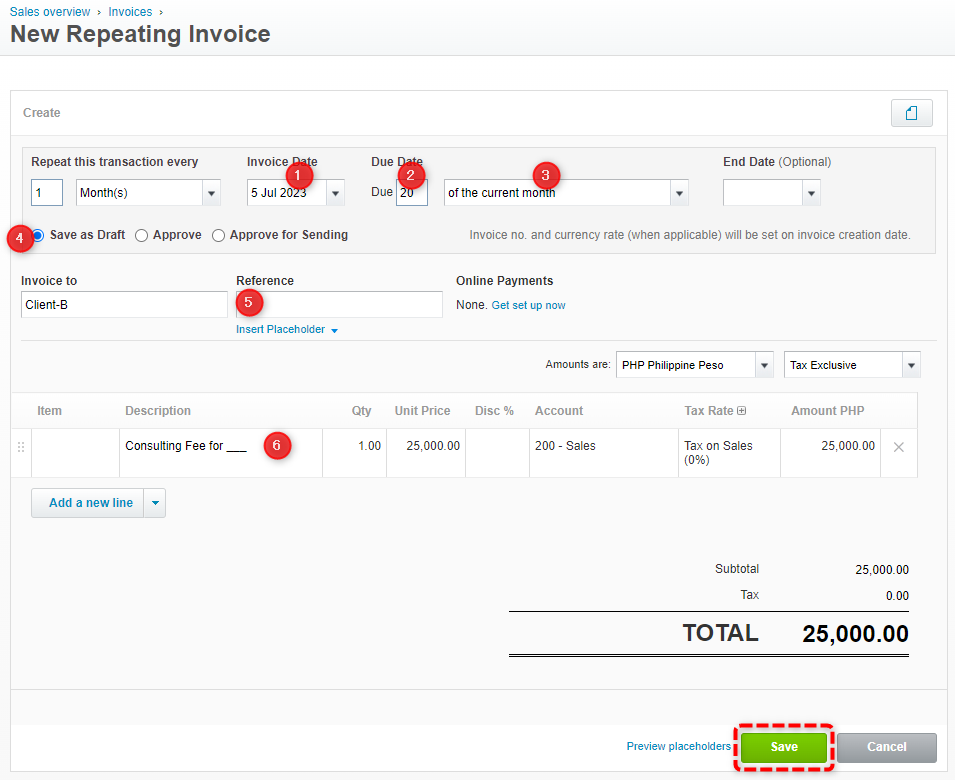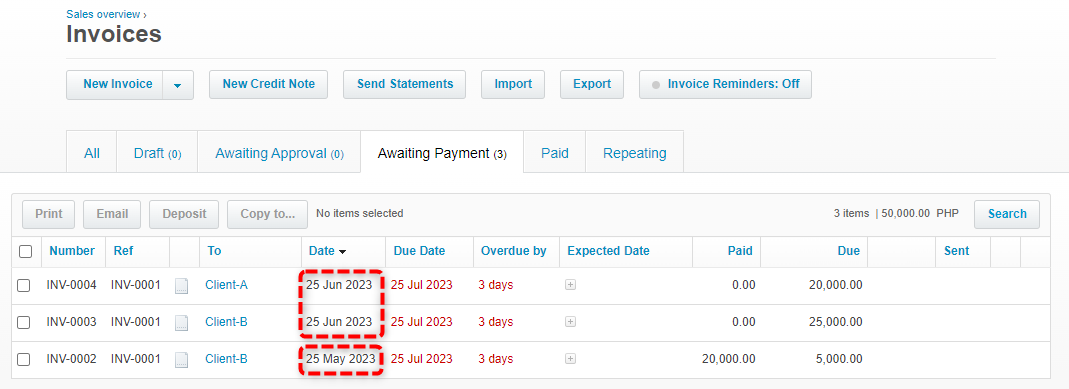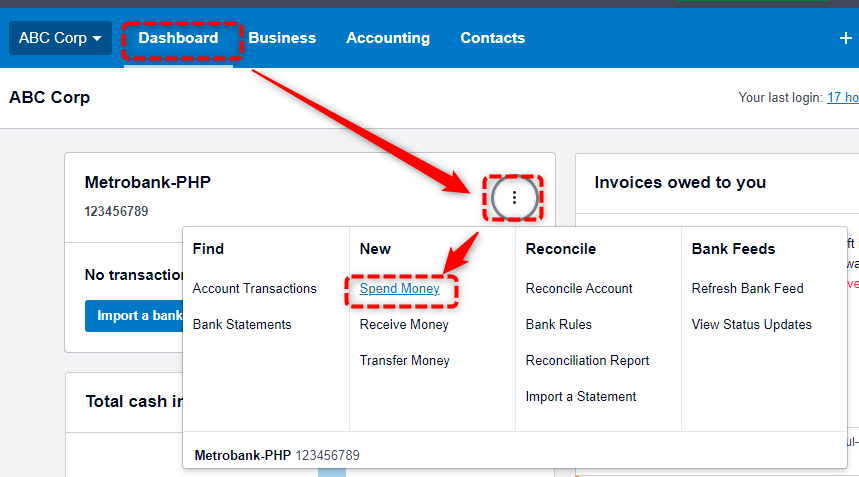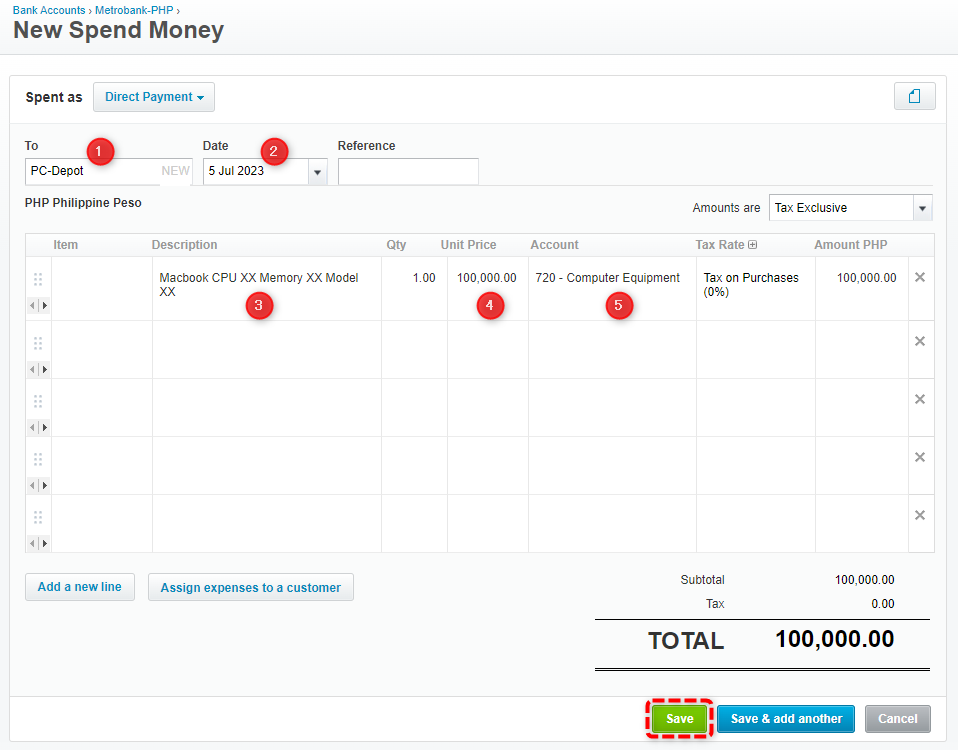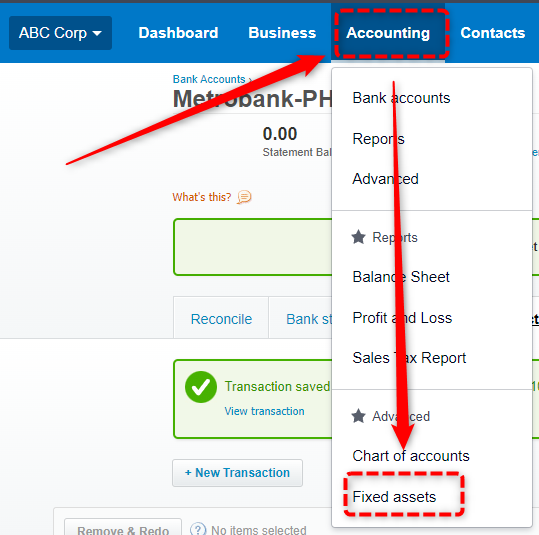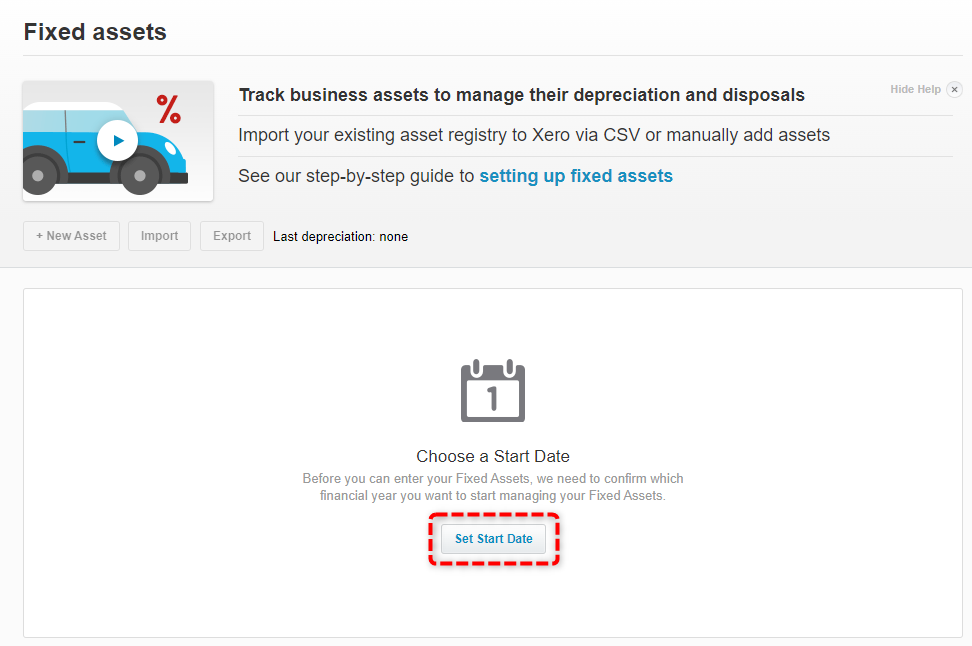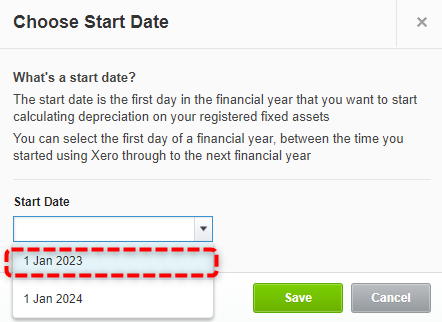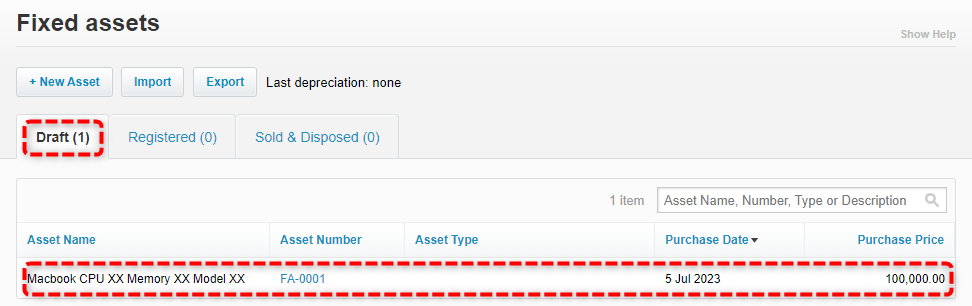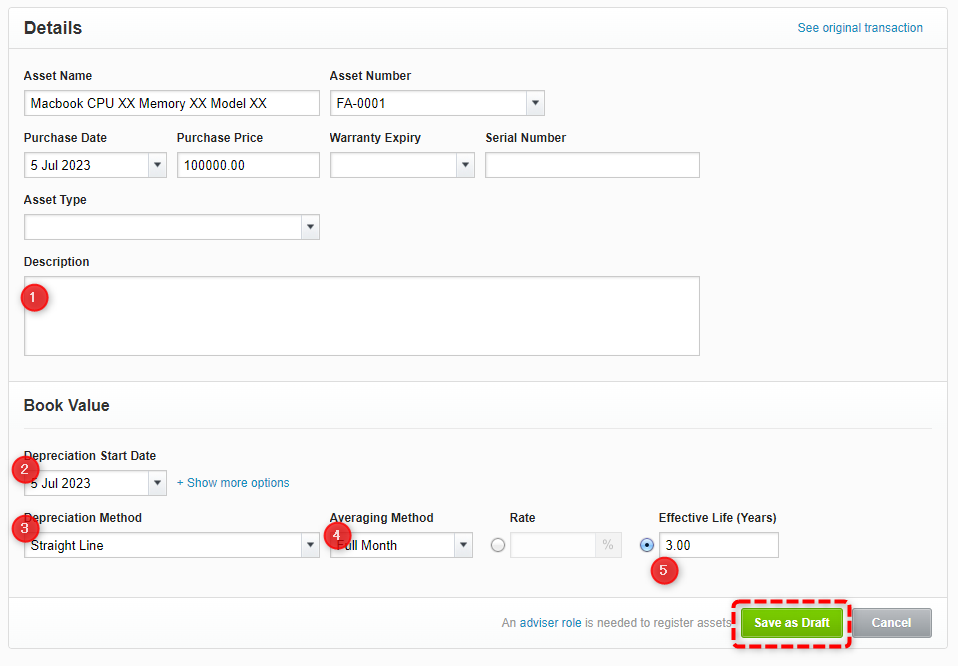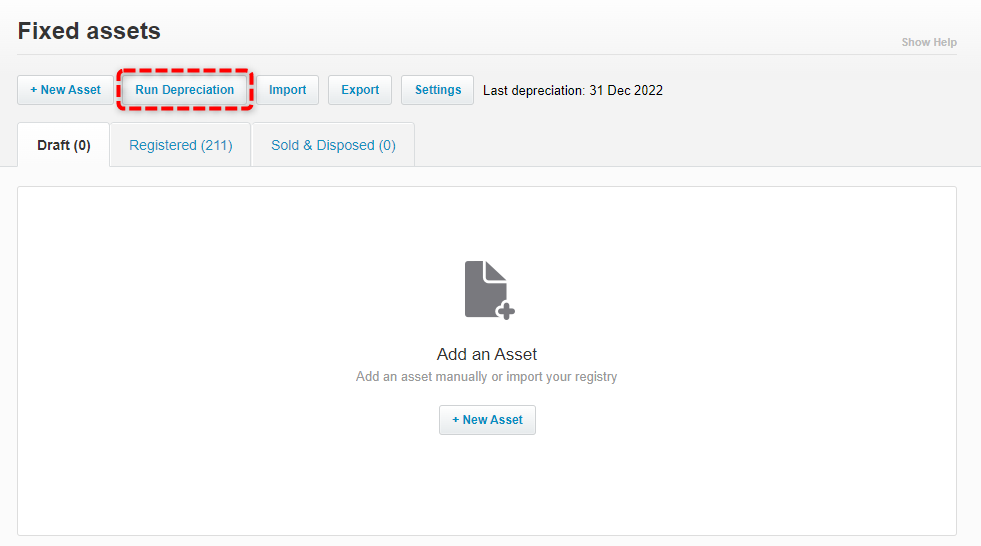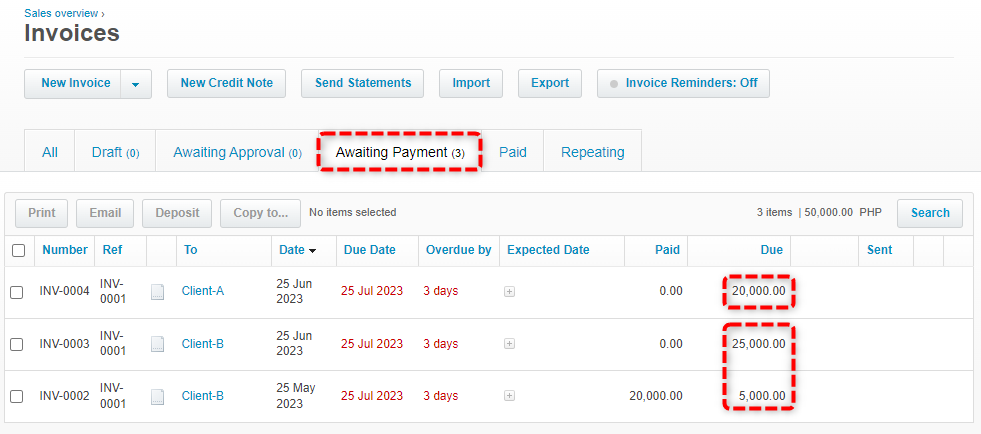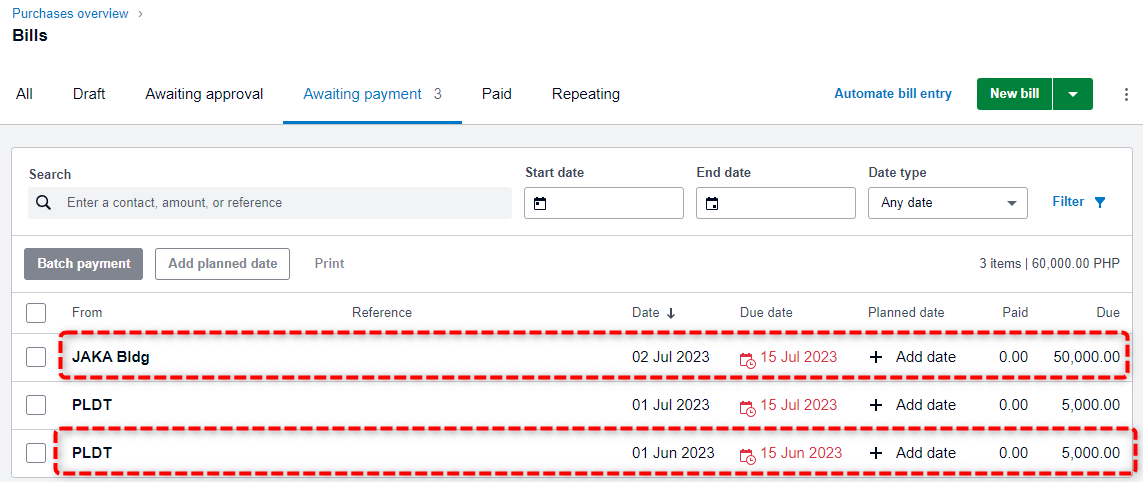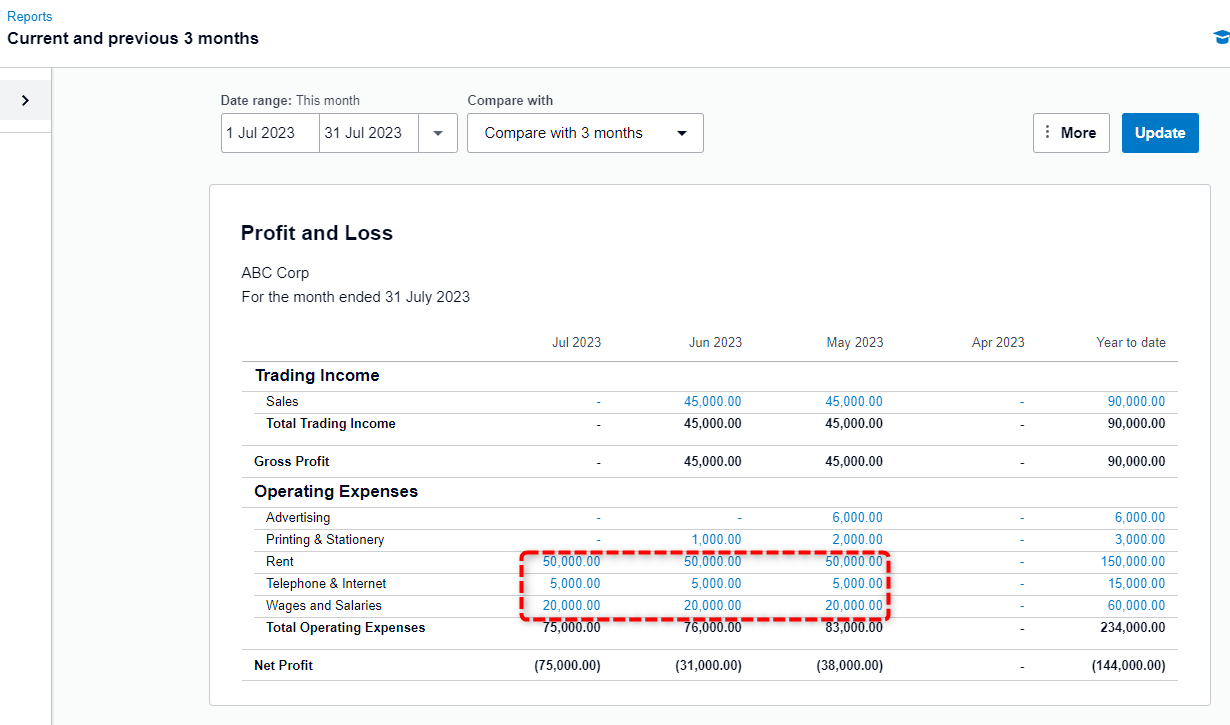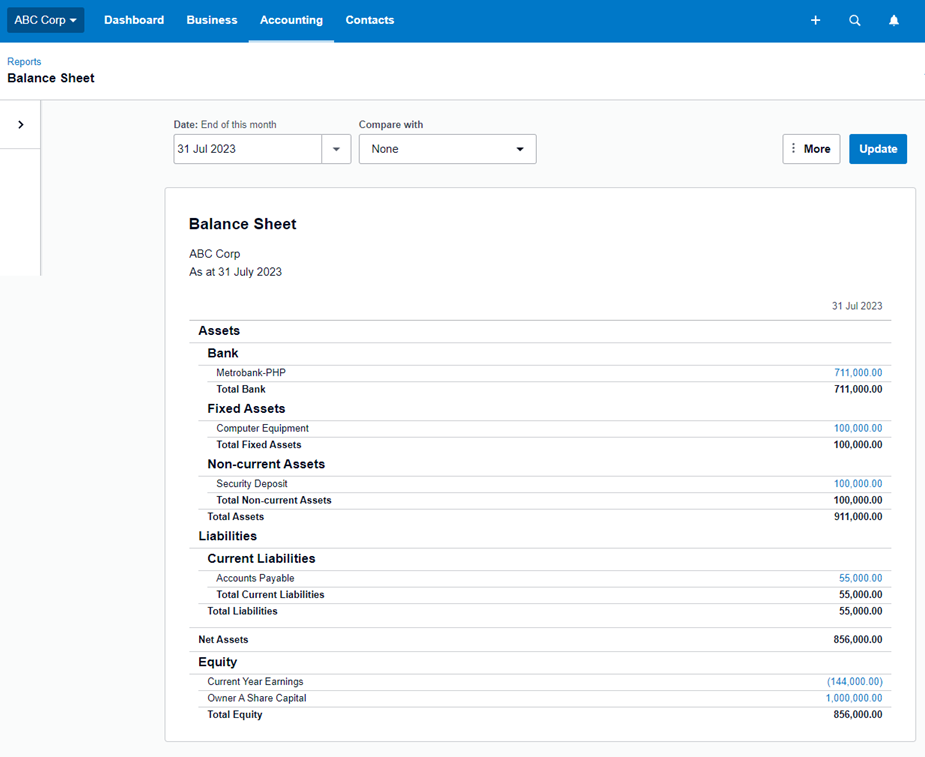目次
7月の取引を入力
7月も似たような取引が続きますが、固定資産の入力方法、Invoiceに対する入金が不足している場合、が加わります。
- 2023/7/1 顧客Aから20,000ペソの入金を受けた。
- 2023/7/2 電話会社のPLDT社から6月分の電話料金として5,000ペソの請求書を受け取った。
- 2023/7/3 顧客Bから20,000ペソの入金を受けた。請求額は25,000ペソだったので金額が不足している。
- 2023/7/4 顧客Aに対し、6月分のコンサルティング代として、20,000ペソの請求書を送付した。
顧客Bに対し、6月分のコンサルティング代として、25,000ペソの請求書を送付した。 - 2023/7/5 パソコンをPCデポにて100,000ペソで購入した。固定資産と計上し、耐用年数は3年とする。
- 2023/7/25 顧客Aから20,000ペソの入金を受けた。
顧客Aから30,000ペソの入金を受けた。
JAKAビルに7月分の賃料を支払った。
PLDTに6月分の電話料金を支払った。 - 2023/7/30 社員に7月分の給与として20,000ペソを支払った。
INVOICEに対する小切手を受け取った
2023/7/1 顧客Aから20,000ペソの入金を受けた。
を入力します。入金と書いてしまいましたが、実務においては小切手を受け取った時点でXEROに入力をし、銀行口座の入金確認することはあまりありません。通常は月末になって始めて銀行の取引履歴を確認することのほうが多いでしょう。ここでは小切手を顧客から受け取ったとして、それをXEROに入力します。
Business > InvoicesからAwaiting paymentでInvoiceを探します。
確かに、20,000の入金を期待していることが分かります。
- 小切手を受け取った日
- その小切手を入金する銀行
- 例えば受け取った小切手番号を入力
- 終わったらAdd payment
満額支払いを受けたので、このInvoiceはAwaiting paymentからPaidに移動しました。
電話料金のBILLを入力 – 繰り返しBILL
2023/7/2 電話会社のPLDT社から6月分の電話料金として5,000ペソの請求書を受け取った。
を入力します。
電話会社からのBILLは、先月、Repeating Billに登録しましたので、何もしなくてもAwaiting Paymentにあがっているはずです。
Business > Bills to payからAwaiting paymentタブを見てみるとありました。
摘要欄の下線部だけ入力してUpdate。これで終了です。
INVOICEに対する小切手を受け取った – 金額不足
2023/7/3 顧客Bから20,000ペソの入金を受けた。請求額は25,000ペソだったので金額が不足している。
を入力します。
Business > Invoices のAwaiting paymentからInvoiceを探し、下記のよう入力します。
受け取った小切手は20,000のみですので、デフォルトの25,000ではなく20,000と入力。
満額の支払いではないので、Awaiting paymentタブに残り、不足額も5,000であることが分かります。即座に追加の小切手を要求するか、来月に追加するか、顧客に連絡する必要があります。
Waiting タブには、時には数ヶ月も前の未入金があったりしますので、毎月確認しなければなりません。
顧客へのINVOICEを入力 – 繰り返しInvoice
2023/7/4 顧客Aに対し、6月分のコンサルティング代として、20,000ペソの請求書を送付した。
顧客Bに対し、6月分のコンサルティング代として、25,000ペソの請求書を送付した。
を、先月を参考に入力します。
毎月確実に発生するINVOICEであるなら、Repeating Invoiceに登録してしまえば、毎月自動生成されます。Repeating Billとほぼ同じです。
繰り返したいINVOICEを開き、プルダウンからRepeatをクリックし
Repeating設定は下記のようにします。
結果として、5月の請求書(入金不足のもの)が1つ、6月の請求書が2つになればOKです。日付(Date)で計上される月が決まりますので、日付が正しいか常に確認してください。
パソコンを購入したを入力 – 固定資産
2023/7/5 パソコンをPCデポにて100,000ペソで購入した。固定資産と計上し、耐用年数は3年とする。
を入力します。
Direct Pay、BILL経由の支払いのどちらでも可です。今回はDirect Payにします。
このように入力します。
720-Computer Equipmentというのは、固定資産の勘定科目です。3年かけて償却する、ということをXEROに入力する必要があります。
Accounting > Fixed assets へ行きます。
なお、フィリピンでは、日本のように10万円以下なら一括償却可能、というような一律のルールはありません。会社ごとにいくら以上なら固定資産として計上するかを決めれば良いとなっていますが、合理性を失ってはいけませんので、100万円というような設定は不可でしょう。習慣的に1万ペソを超えたら固定資産、くらいが良いと思います。
初回だけ、下記のようなメッセージが出ますので、Set Start Dateをクリック
減価償却をいつから考慮するかという質問には、2023年1月1日を選択
これが固定資産を管理するページです。
固定資産を購入する(固定資産の勘定科目が使用される)たびに、Draftタブに、購入したアイテムが現れ、自動的にアセットナンバーが振られます。
これらのなかから、減価償却しなければならないアイテムを選び、設定が完了すると、Regiteredタブに移動します。
固定資産は売却や処分されると、Sold&Disposedタブへ行きます。結局、Registeredタブにあるアイテムが現存する固定資産ということになります。
では、先程購入したMacbookをクリックし、下記のように償却設定を行います。
- 詳細 なるべく書いたほうが良いでしょう。数年たつとどれがどれなのか分からなくなります。
- 償却開始日は、購入日と同じ日とします。
- 償却方法は定額法のStraight Lineを選びます。
- 月の途中で購入した場合でも1ヶ月分償却させる、Full Monthを選びます。
- 3年で償却させますので、3と記入
- 終わったらSave
※残念ながら無料の試用期間中は固定資産をRegisterすることはできないらしく、Regiterボタンは出てきませんでした。
有料プランに移項後は、Registerボタンが出てきますので、固定資産をRegisterしてください。
有料プランをお使いの方は、このRun Depreciationボタンを押すことで、減価償却計算が実行されます。
この減価償却計算機能に関連するTIPSはかなり多くあるのですが、基本講座では割愛いたします。
INVOICEに対する小切手を受け取った
2023/7/25 顧客Aから20,000ペソの入金を受けた。
顧客Aから30,000ペソの入金を受けた。
を入力してください。
Invoice の Awaiting paymentタブにある未払いが全て入金されたことになります。
顧客Bからの入金は、せんげうtの不足分5,000と今月分の25,000の合算ですので、そのように分けて入力します。
BILLに対する支払い小切手を振り出した
2023/7/25 JAKAビルに7月分の賃料を支払った。
PLDTに6月分の電話料金を支払った。
を入力してください。
Bills to pay の Awaiting PaymentにあるBILLSのうち、この2つが該当するBILLです。日付をよく見て間違わないように注意してください。
人件費の支払いを入力 – BILLを作成してから支払い
先月を参照して、同じ方法で入力します。
*PL、BSを見てみる
PLです。
赤で囲った部分のように、毎月発生する費用がきちんと計上されているかを確認します。2ヶ月分がある月に計上されてしまっている場合は、BILLの日付が間違っているということですので、BILLに戻って日付を修正してください。
7月の売上はまだ確定していないのでゼロでOKです。
BSです。